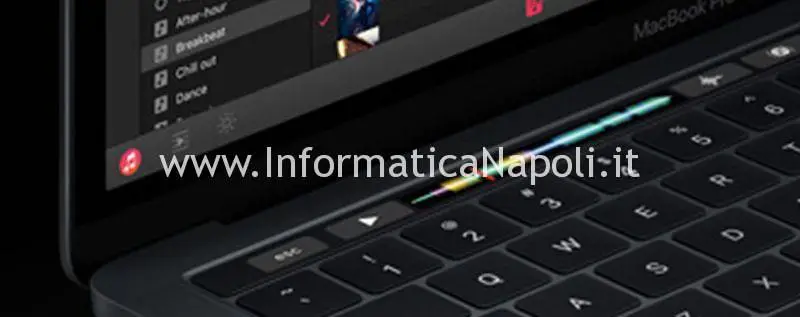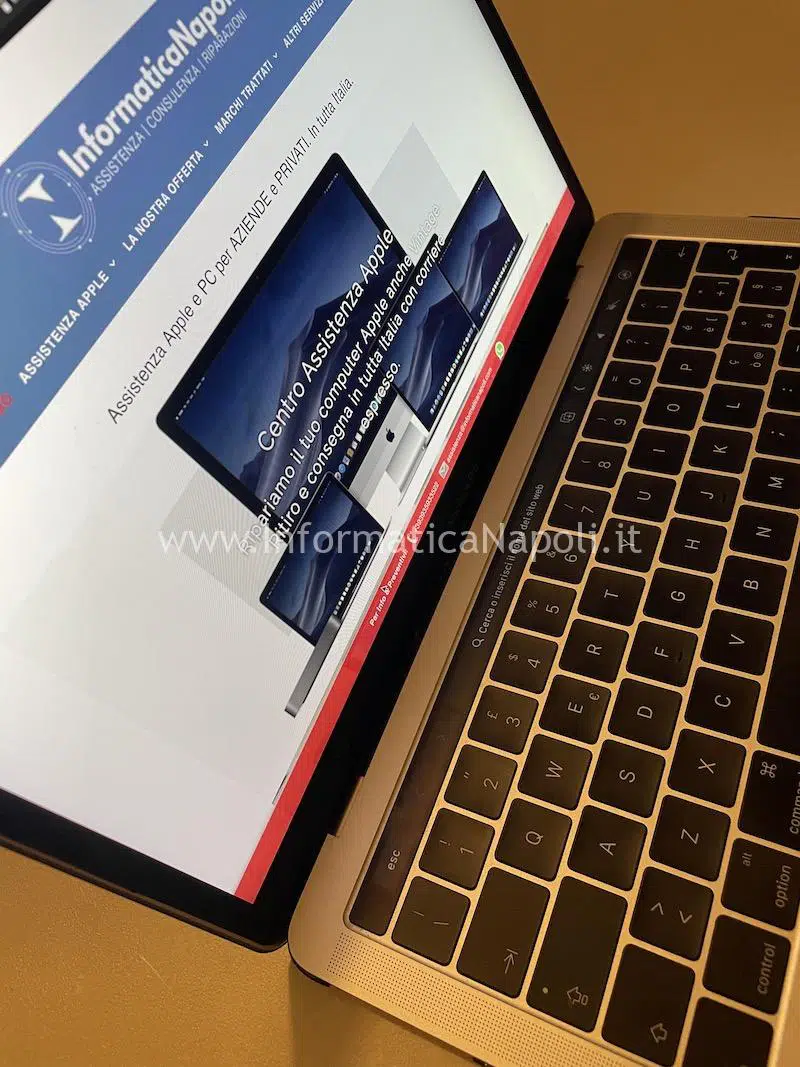In questo articolo mostro una riparazione di un Apple MacBook Pro A1706 da 13″ che a seguito di caduta ha subito danni sia al display retina che alla Touch Bar.
Per chi non lo sapesse mamma Apple su alcuni MacBook dal 2016 in poi ha installato un piccolo Touch Screen completamente configurabile al posto della prima fila di tasti funzione.
Questa Touch Bar funzionalmente non è davvero indispensabile ma fa la sua bella figura: tuttavia potrebbe danneggiarsi in caso di urto.
Continuando a leggere questo articolo, vi mostrerò come sia possibile sostituire sia la Touch Bar che il display retina senza dover sostituire un’intero Mac ed evitando un salasso economico.
La stessa riparazione è applicabile anche al modello MacBook Pro 15″ A1707.
Ecco il MacBook così come ci è arrivato in laboratorio:
Vuoi sostituire il display o la Touch Bar del tuo Apple MacBook 15″ o 13″ A1706 | A1707 ? Clicca qui per maggiori info
A seguito della caduta i danni sono stati abbastanza importanti:
- Display retina visibilmente rovinato: all’accensione rimane completamente buio;
- Touch Bar non funzionante: anche questa, malgrado non abbia segni di rottura esterni, ha il display che rimane spento;

Per quanto riguarda la sostituzione del display dei MacBook Pro 13 e 15 Touch Bar, oltre a questo articolo, trovate anche qualcos’altro che vi invito a leggere:
Difetto schermo MacBook Pro A1706 A1707 A1708
Se invece avete problemi con la tastiera del vostro A1706 | A1707 | A1708 ecco un nostro articolo sulla sostituzione della tastiera:
Sostituzione tastiera MacBook Pro 15 13 A1707 A1706 A1708 2016 2017
Problema:
Touch Bar e display non funzionanti MacBook Pro 2016|2017 A1707|A1706
Modello:
Apple MacBook Pro 2016|2017 A1707|A1706 con Touch Bar
Una Touch Bar che non funziona: ma Apple non la sostituisce
Come ho spiegato sopra, l’esempio di questo articolo riguarda un MacBook Pro 13 A1706 con danni da caduta. Questo modello è stato prodotto nel 2016 e nel 2017: la stessa riparazione di Touch Bar e display è applicabile anche al modello A1707 con display da 15″.
In realtà il mio fine è quello di mostrarvi come sostituisco la Touch Bar: è una riparazione particolare perché questo piccolo display Touch è un elemento molto particolare e complicato da sostituire; inoltre è stato difficile anche da trovare come ricambio singolo.
Apple infatti propone la sostituzione dell’intero Top Case che comprende anche tastiera e altre parti: il preventivo da parte di Apple è quindi molto salato rispetto alla sostituzione del singolo componente proposto eventualmente da noi.
Per fortuna il bottone di accensione, che comprende anche il sensore di impronte digitali (Touch ID), funziona in questo caso senza problemi poichè esso è progettato per avere una codifica in accoppiata con la scheda logica. Se ne deduce che se fosse stato danneggiato non avremmo potuto ripristinarlo, lasciando operativo solo la funzione di bottone di accensione.
Touch Bar di ricambio MacBook Pro 13 | 15
Eccolo qua il ricambio: in laboratorio abbiamo sia la versione per MacBook Pro 13 A1706 (821-00681-04) che la versione per MacBook Pro 15 A1707 (821-00480-04) entrambi 2016 e 2017.
Se pensate che sia difficile rovinare questo componente sbagliate di grosso: considerate che la Touch Bar è come il display di un comune smartphone, essa è formata da un display orizzontale molto sottile e da uno strato esterno che permette la funzione touch.
Ecco un primo piano della Touch Bar:
Iniziamo il lavoro di sostituzione Touch Bar MacBook Pro A1706 | A1707
Inizio a disassemblare il MacBook Pro A1706: mi armo di cacciavite torx e smonto la paratia sottostante il Mac:
In alcuni casi dopo aver rimosso le viti, per staccare la scocca è possibile aiutarsi con delle ventose:
La prima cosa che tocca fare è testare il ricambio. Quindi stacco il connettore originale e aggancio quello del nuovo ricambio. Poi accendo il Mac e attendo che arrivi al login, in modo che la Touch Bar si illumini..
Ecco la nuova Touch Bar agganciata alla scheda logica del MacBook Pro A1706..
Accendiamo il MacBook e attendiamo… dopo poco, ecco che la Touch Bar si accende! Buona notizia, vuol dire che il ricambio è funzionante e può essere utilizzato per questa riparazione!
Come sostituire la Touch Bar dell’A1706 o A1707
Piccola premessa: nelle foto che ho scattato per questo articolo effettuo la sostituzione della Touch Bar senza prima aver rimosso il display, tuttavia faccio questo solo perché il display è già danneggiato: normalmente la prima cosa da fare assolutamente è rimuovere e proteggere il pannello con cura!
Procedo quindi alla protezione con scotch carta di tutte le parti che voglio proteggere da graffi e urti e successivamente al distacco dei vari flat e connettori tra i quali quello del Touch ID e quello della Touch Bar. I due connettori potete vederli nella prossime foto:
Procedo poi alla rimozione dell’intera scheda logica, sempre per poter lavorare con maggior precisione e sicurezza considerando anche che devo lavorare con leve e calore.
Ecco un primo piano dei connettori del Touch Bar e Touch ID.
Devo allora decidere la strategia giusta per staccare questa Touch Bar.Inizio quindi ad osservare meglio il ricambio funzionante e noto che è praticamente un display con vetro e biadesivo 3M dall’altro lato lato:
Oltre al biadesivo molto tenace, la Touch Bar non è fissata da nessuna vitina e neppure è bloccata da qualche incastro particolare. Cercando ulteriori informazioni su internet purtroppo non troviamo granché se non qualche suggerimento su iFixit: anche loro però hanno trovato grande difficoltà ed hanno danneggiato la Touch Bar durante la rimozione.
E infatti è quello che succede anche a noi: malgrado tutte le attenzioni danneggiamo la vecchia Touch Bar durante la rimozione, infatti il vetro viene via durante il tentativo e si spacca pure: poco male…..tanto già non funziona. Di certo questa Touch Bar non è stata concepita per essere sostituita!
Rimuovo quindi questa parte sfilando il connettore delicatamente..
Ecco cosa resta dopo la rimozione dello strato esterno della TouchBar…
Precauzioni: proteggere il prezioso display da danni o graffi.
Poiché la parte rimanente del display della touchbar è attaccata con del fortissimo biadesivo, dovrò usare calore e leva meccanica per staccarla: per evitare problemi di danni alle zone adiacenti durante il lavoro decido di applicare scotch carta per proteggere.
Inoltre servono precauzioni per evitare danni al display.
Magari l’ideale sarebbe scollegarlo completamente: tuttavia nel particolare caso qui riportato il display è già danneggiato (ricordo che il Mac ha presenta danni da caduta) e dovrò comunque sostituirlo successivamente, quindi non mi preoccupo più di tanto nel proteggerlo.
Ricordate comunque che normalmente va assolutamente rimosso o coperto per evitare guai.
Inizia il lungo e complesso lavoro di rimozione della Touch Bar. Per questo lavoro abbiamo utilizzato davvero di tutto tra cui:
- Stazione ad aria calda con ugello stretto: serve per scaldare la zona e ammorbidire il collante;
- Sonde e raschietti di tipo odontoiatrico di varie misure: sono servite per rimuovere facendo leva le parti di vetro del piccolo display;
- Alcool isopropilico: utile a rimuovere le tracce di colla residue;
- Pennellini per rimuovere il collante.
Ecco alcune fasi, durante diversi minuti: il lavoro è un processo lungo e anche noioso.
Prima scaldo tutta la zona.. sperando di ammorbidire il biadesivo..
La cosa importante è stare attenti alla parte destra dove c’è il Touch ID: questo bottone deve assolutamente rimanere protetto e in nessun caso dobbiamo rovinarlo durante il lavoro. Per proteggere alcune zone dal calore, come tastiera e Touch ID, ho usato anche del nastro alluminio posizionato sopra lo scotch carta.
Faccio leva con lo strumento e piano piano inizio a rimuovere parti di display. Purtroppo il vetro si spacca quindi procedo a piccoli passi rimuovento piccoli pezzi per volta.
Procedo da sinistra a destra con l’intento di fermarmi appena arrivato all’estrema destra del display, dove c’è il bottone Touch ID con sensore impronte che ripeto deve assolutamente rimanere intatto.
Il lavoro di rimozione del vetro può ferirci quindi a differenza delle foto… meglio proteggersi con dei guanti in lattice!
Continuo con la rimozione del vetro del display, aiutandomi di tanto in tanto con il calore..
Sono quasi a metà del lavoro…
Sono quasi arrivato in fondo… qui sono decisamente più attento e non uso il calore.. per non rovinare il bottone di accensione..
Finito il lavoro di romozione della vecchia TouchBar ora tocca rimuovere tutti i residui di vetro sparsi ovunque e sopratutto il collante del biadesivo.
Per questo utilizzo un pennellino e alcool isopropilico… oltre a tanta pazienza…
Ogni tanto asciugo l’alcool per evitare che finisca ovunque..
Ed ecco come si presenta il MacBook a rimozione terminata: posso eliminare l’alluminio e lo scotch carta di protezione…
La scocca è completamente ripulita da ogni residuo di vetro, polvere e colla.
Ora sono pronto ad installare la nuova barra Touch Bar: decido quindi di fare un’ultima prova di acccensione prima di attaccare definitivamente la TouchBar. Dopo aver rimontato la logica appoggio la Touch Bar al top case e la fisso con del nastro carta poi avvio il Mac per controllare che tutto sia funzionante.
Noto con piacere che la TouchBar si accende!!
La Touch Bar si illumina e funziona perfettamente: reagisce al tocco quindi possiamo montarla definitivamente fissandola con l’apposito biadesivo.
Prima di procedere alla sostituzione del display, in attesa che arrivi il ricambio da parte del nostro fornitore, provo il MacBook Pro 13″ A1706 su schermo esterno. Il risultato è che lo schermo si accende e il Mac funziona apparentemente senza particolari problemi.
Procedo quindi al fissaggio definitivo della touch bar.
Ultime fasi… la nuova Touch Bar è stata installata!
Riaggancio i connettori della TouchBar e del Touch ID…
Il lavoro è concluso! Almeno lato Touch Bar che è stata sostituita con successo!
Il MacBook Pro con Touch Bar è stato ripristinato con successo!
Ora possiamo sostituire il display.
Sostituzione del display Retina A1706 | A1707
Dopo qualche giorno arriva il ricambio nuovo di zecca: un bel display originale di grado A++. I ricambi Apple hanno una provenienza estera poiché come in molti sapranno in molte parti d’europa compreso Italia la vendita di ricambi originali Apple è praticamente vietata o comunque ostacolata dalla casa madre se dedicati a centri non ufficiali.
Iniziamo quindi la sostituzione del display del MacBook Pro: rimuoviamo prima il display danneggiato, scollegando tutti i flat e connettori e viti di fissaggio sia delle cerniere che delle strutture collegate al display.
Ecco un primo piano del MacBook Pro 13.3″ A1706:
Ecco alcune fasi del disassemblaggio:

Continuiamo con le fasi di disassemblaggio…


Rimontiamo il MacBook Pro 13 A1706 A1707 oppure A1708… provo ad accendere il Mac e mi assicuro che tutto funzioni..
Sia touch bar che display nuovi del MacBook Pro 13 A1706 funzionano perfettamente! Altre prove che facciamo sono relative alla retroilluminazione della tastiera (backlight): tutto funziona senza problemi.
A questo punto non resta che effettuare altri test e poi riconsegnare il Mac al proprietario che in questo caso ha risparmiato moltissimi soldi rispetto al preventivo fatto dal centro Apple ufficiale!
Sul nostro sito potete trovare altri interventi di riparazione su MacBook Pro 13″ e 15″ mod. A1706 | A1707 e A1708 tra cui: sostituzione di tastiera, display retina, track pad, touch pad e batteria e riparazione logica a seguito di danni da liquido.
Se vi occorre supporto al vostro Apple MacBook Pro A1706 A1707 e A1708 sia con display da 13″ che da 15″ prodotti nel 2016, 2017 e successivi.. Contattateci per un preventivo gratuito! Carlo 393.593.35.22 | assistenza@informaticanapoli.com